Yleistä Internet-yhteyttä Wi-Fi n kautta Windows 10 ssä ei ole mahdollista tarjota
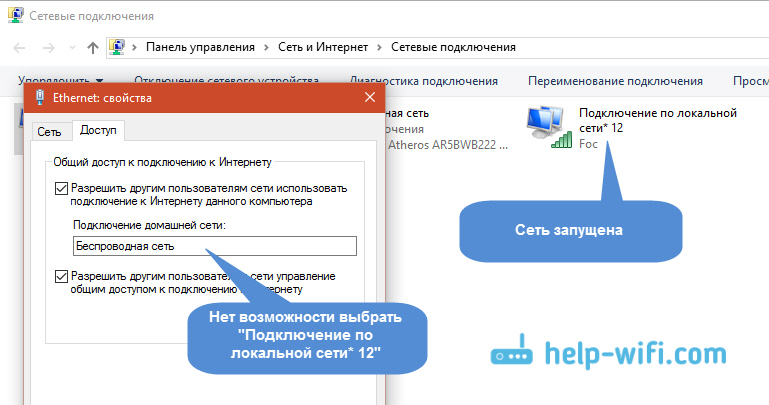
- 3664
- 1156
- Marcos Schaden Jr.
Yleistä Internet-yhteyttä Wi-Fi: n kautta Windows 10: ssä ei ole mahdollista tarjota
Tänään päätin laatia pienen ohjeen, jossa on ratkaisuja ongelmaan, kun Wi-Fi-sovelluksen Internet-jakelu Wi-Fi: ssä ei ole mahdollista avata yleistä pääsyä Internet-yhteyteen.
Kuinka Wi-Fi-verkko Windows 10: ssä toimii. Ja ei vain "kymmenen parhaan", Windows 7: ssä kaikki on täsmälleen sama. Ensinnäkin komentojen avulla tai erityisohjelman kautta. Sen jälkeen kannettava tietokoneemme on jo levittänyt Wi-Fi-verkkoa, mutta se ei ole pääsyä Internetiin. Toisin sanoen on verkko, se voidaan kytkeä siihen, mutta Internet ei toimi. Miksi? Kyllä, koska sinun on tarjottava yleinen pääsy Internetiin. Mitä se tarkoittaa. Olemme sen yhteyden ominaisuuksissa, joiden kautta Internet-yhteyden tulisi sallia Internetin yleinen pääsy virtuaalisen Wi-Fi-verkon suhteen, jota edistymme.
Tätä artikkelia voidaan pitää jatkoa artikkelista Kuinka jakaa Wi-Fi-tietokone Windows 10: n kannettavasta tietokoneesta. Jos et ole vielä yrittänyt määrittää, seuraa ensin linkkiä ja yritä määrittää kaikki ohjeiden mukaisesti. Ja jos olet jo jakanut Wi-Fi: tä, mutta yhteydenpitoon tähän Internetiin se ei toimi (rajoitettu tai ilman pääsyä Internetiin), katso tämä artikkeli: Hajautettu Wi-Fi kannettavasta tietokoneesta, ja Internet ei toimi " ilman pääsyä Internetiin ".
Seuraavassa tarkastellaan ongelmia, jotka ilmestyvät usein tarkasti, kun määritetään Yleinen pääsy virtuaaliseen Wi-Fi-verkkoon Windows 10: ssä. Ei ole harvinaista, että ihmisillä on hyödyllisiä päätöksiä eri aukkoista kommenteissa eri artikkeleihin. Mikä kiittää heitä enemmän!
Yhteyttä ei voida valita, kun avataan kokonainen pääsy Internetiin
Olen useaan otteeseen nähnyt kommentteja tästä ongelmasta. Myös kommentteissa he jakoivat ratkaisun. Ongelma on seuraava. Käynnistimme Wi-Fi-verkon jakelun Windows 10: ssä, sivulla sovittimilla on "yhteys paikallisen verkon kautta* 12" (numero voi olla erilainen). Nyt meidän on tarjottava yleinen pääsy Internetiin tähän yhteyteen.
Siirrymme yhteyden ominaisuuksiin Internetiin (yleensä se on ”Ethernet” tai korkeanopeusyhteys), siirrymme ”Access” -välilehteen, asetamme valintamerkin lähelle pistettä “Salli muiden verkon käyttäjien käyttää Tämän tietokoneen Internet -yhteys ”, ja näemme, että ei ole mahdollisuuksia valita" kotiverkon yhteys ". On vain "langaton verkko", eikä pudota -laskentavalikkoa, jossa sinun on valittava "yhteys paikallisen verkon kautta*". Se näyttää tältä:
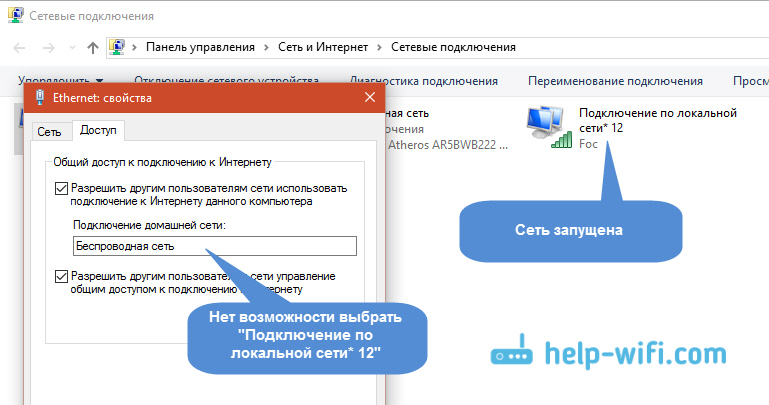
Ratkaisu. Avaa sovittimen ominaisuudet, joiden kautta Internet on kytketty. Sen ei tarvitse olla Ethernet -sovitin. Poista sitten laatikko vain kohdasta "Salli muut käyttäjät ..." ja napsauta OK.
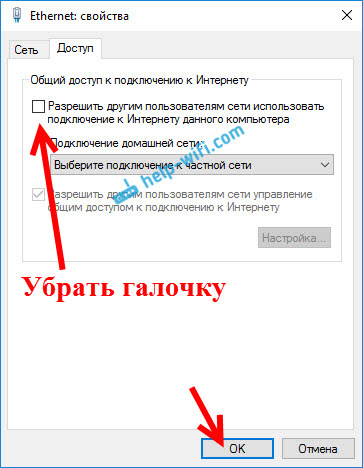
Avaa sitten jälleen saman sovittimen ominaisuudet, aseta valintamerkki lähellä ”Salli muiden verkon käyttäjien käyttää Internet -yhteyttä tämän tietokoneen Internetiin”, ja valikon tulisi näkyä alla, jossa voit valita “paikallisverkon” Yhteys*, jonka käynnistimme, jonka käynnistimme. Napsauta OK.
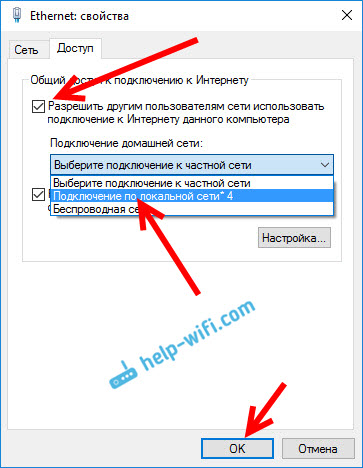
Voit myös yrittää sammuttaa ja kytkeä sovitin päälle (painamalla sitä oikealla hiiren painikkeella ja valitsemalla vastaava piste) ja laita sitten valintamerkki uudelleen. Näiden toimintojen jälkeen ilmestyy pääsy Internetiin Wi-Fi-verkossa, jonka käynnistimme kannettavalla tietokoneella.
Jos sinusta ei ole tullut tilaisuus valita kotiverkko luettelosta, varmista, että se käynnistetään. Missä kaikki sovittimet ovat: Ethernet, langaton verkko, siellä tulisi olla "yhteys paikallisen verkon*kautta", jolla on joitain numeroita.
Jos tiedät muita ratkaisuja tähän ongelmaan, pyydän sinua jakamaan ne tämän artikkelin kommentteihin.
Windows 10: een kytkemisen ominaisuuksissa ei ole "pääsy" -välilehteä
Avattuaan Internet -yhteyden ominaisuudet (yleisen pääsyn Internetiin), voimme huomata, että välilehteä ei ole "Pääsy", johon todella tarvitset ja määritä yleinen käyttöoikeus.

1 Ensinnäkin sinun on varmistettava, että asetuksissa "verkko ja Internet" - "Verkkoyhteydet" on "yhteys paikallisella verkossa*" ". Tämä tarkoittaa, että virtuaalinen verkko käynnistetään. Jos ei ole, sinun on käynnistettävä verkko ohjeiden mukaisesti, linkki, johon annoin yllä.
2 Jos sinulla on vain yksi yhteys siellä, esimerkiksi "Ethernet", niin tämä välilehti ei ole, koska ei ole yhtä yhteyttä, jolle voit määrittää kokonaiskäyttö. Ohjain on asennettava Wi-Fi-sovittimeen ja käynnistää virtuaalinen verkko.
3 Ehkä olet jo asettanut ruutu "sallia muiden verkon käyttäjien ..." muiden yhteyksien ominaisuuksissa, esimerkiksi "Langaton verkko". Poista tämä valintamerkki kaikista yhteyksistä (josta se on mahdollista), ja "Access" -välilehden tulisi näkyä.
4 Jos sinulla on Windows 7, niin "Starter" -versiossa ei ole mitään keinoa tarjota yleistä pääsyä. Windows 10: n kotiversiossa en huomannut tämän ongelmia.
5 Jos määrität Internetin jakelun 3G USB -modeemilla, "Access" -välilehti ei välttämättä ole. Kaikki riippuu modeemista ja yhdistämisasetuksista.
6 Virhe Internetin yleisen pääsyn ratkaisemisessa. Kirjoitin tämän virheen ratkaisusta erillisessä artikkelissa: https: // ohje-wifi.Com/reshenie-ongelmana
Jos saan lisätietoja tästä aiheesta, lisätään sen ehdottomasti tähän artikkeliin. Ja voit jakaa kokemuksesi kommentteihin tai kysyä kysymyksiä, ymmärrämme.
- « Linksys miten laittaa tai vaihtaa salasanan Wi-Fi-reitittimellä
- TP-LINK TL-WR842ND. Laiteohjelmiston päivitys »

